Notice GENIUS EASYPEN I405
Liens commerciaux

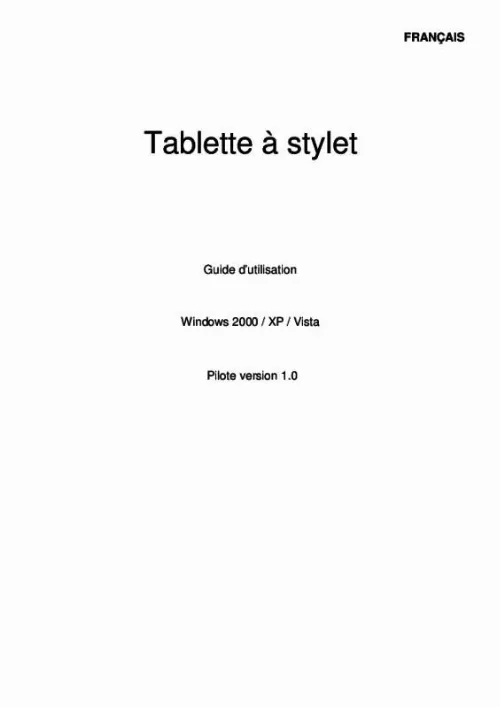
Extrait du mode d'emploi GENIUS EASYPEN I405
Les instructions détaillées pour l'utilisation figurent dans le Guide de l'utilisateur.
L’écran d’installation devrait apparaître automatiquement ; si tel n’était pas le cas, vous pouvez lancer l’installation manuellement en cliquant sur Poste de travail ► Lecteur CD/DVD ► puis cliquez sur le programme Installation. Lors de l’installation du pilote, suivez les instructions qui s’affichent à l’écran, et appuyez sur la touche « entrée ». Une fois l’installation terminée, redémarrez votre ordinateur. Installation du Matériel Insérez le connecteur USB dans un port USB disponible sur votre ordinateur de table ou votre portable tel que montré sur ce diagramme. Après avoir détecté le tableau à crayon, Windows va essayer d’installer le driver pour lui. 】 】 】 】 【 】 【 】 【 】 【 】 】 】 】 】 【 【 【 【 【 【 【 【 6. Vérification du matériel et des fonctions du pilote FRANÇAIS 6. 1 Suivez les instructions ci-dessous pour vous assurer que votre tablette a correctement été branchée et installée : 3 1 2 4 5 6 7 8 9 1 — Connecteur USB 2 — Zone de travail 3 — Voyant DEL 4 — Bouton 2 5 — Bouton 1 6 — Pointe du stylet 7 — Gauche 8 — Molette de défilement 9 — Droite La lumière verte DEL sur le tableau est l’indicateur principal pour l’opération du matériel et dépendant du model de votre tableau à crayon elle peut être localisée à différents endroits que celle montrée sur le diagramme. Normalement cette DEL reste fermée, et s’allumera et se fermera selon différentes conditions. Vérifiez l’état de la DEL sur le tableau pendant que vous effectuez ces étapes : 1. Tapez sur n’importe quelle surface avec le bout du crayon, ou appuyez sur le bouton de gauche de la souris, pour le “réveiller” s’il était tombé en mode d’attente. Une fonction d’économie d’énergie intégrée peut avoir forcé le crayon ou la souris en mode d’attente si ni un ni l’autre n’a été utilisé pendant un certain temps. Dès que le tableau à crayon s’active, la DEL s’allumera brièvement, et se refermera et restera fermée. Quand le tableau détecte la présence du crayon aiguille ou de la souris, la DEL clignotera tranquillement. Ceci arrive quand la pointe du crayon plane au-dessus ou est placée dans l’espace de travail du tableau. [...] Veuillez consulter l’écran de la version du logiciel une fois l’installation terminée. Vue d’ensemble I. Informations générales FRANÇAIS Bienvenue dans le monde des tablettes et des stylets numériques ! Vous allez découvrir à quel point il est simple de contrôler votre ordinateur à l’aide d’un simple stylet sans-fil, sans recourir à une souris : Grâce à votre stylet numérique, vous pourrez tracer une ligne mince, épaisse, claire ou foncée appelée ‘ligne de sensibilité à la pression’. Vous pourrez également écrire, signer ou annoter des documents, et dessiner, faire des esquisses ou peindre aussi aisément qu’avec du papier et un crayon ordinaire. En outre, grâce à des logiciels commerciaux tels que Adobe® PhotoShop™, Corel® Painter™ et Paint Shop™, vous pourrez simuler des fonctions telles que crayon, marqueur, stylo, pinceau ou aquarelle. Si MSN Messenger 8. 5 ou ultérieur est installé sur votre ordinateur, vous pourrez créer et envoyer des manuscrits ou des dessins numériques pour des communications électroniques encore plus originales. Remarque : Si vous ne parvenez pas à activer le mode manuscrit sous MSN Messenger, veuillez télécharger le composant correspondant depuis le site de Microsoft. Fonction du Tableau à Crayon Après avoir installé les drivers de l’appareil, votre tableau à crayon vous donne les instructions suivantes: 1. Pointage direct – Vous pouvez bouger le curseur à n’importe quel endroit sur l’écran en bougeant la pointe du crayon aiguille sur la surface de la tablette (la pointe du crayon n’a pas à toucher la surface). Les trois boutons de commande de la souris – Votre tableau à crayon fournit toutes les fonctions d’une souris à trois boutons en utilisant la pointe du crayon et les deux boutons. Défilement avec crayon – Vous pouvez défiler vos documents et vos pages Web en appuyant sur le bouton du milieu du crayon sur l’espace de travail du tableau. Sensibilité à la pression – Cette fonction vous permet de simuler différents pinceaux et crayon et vous pouvez appuyer sur la pointe du crayon plus fort, moins fort ou plus épais, et vous recevrez des lignes de crayon subtiles. Configuration système requise • • • Windows 2000/XP/Vista Port USB Lecteur DVD-ROM 4. Installation du pilote sous Windows Pour les systèmes d’exploitation Microsoft Windows 2000, XP et Vista : 1. [...]..
Téléchargez votre notice ! Téléchargement gratuit et sans inscription de tous types de documents pour mieux utiliser votre GENIUS EASYPEN I405 : mode d'emploi, notice d'utilisation, manuel d'instruction. Cette notice a été ajoutée le Mardi 3 Mars 2011.
Vous pouvez télécharger les notices suivantes connexes à ce produit :


